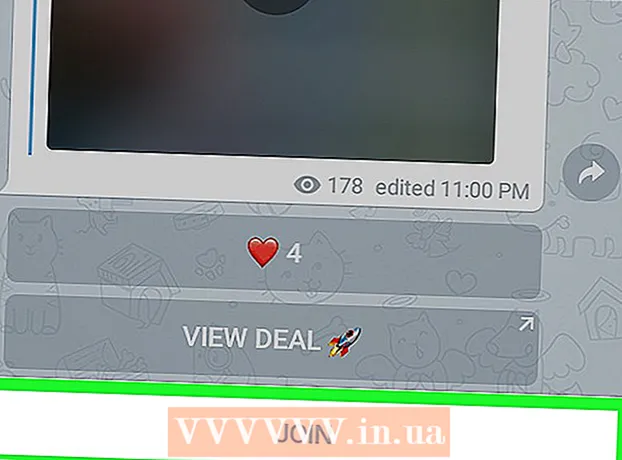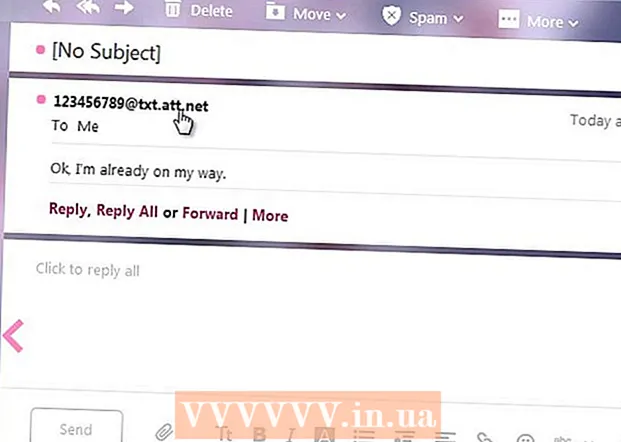Autore:
Randy Alexander
Data Della Creazione:
27 Aprile 2021
Data Di Aggiornamento:
26 Giugno 2024

Contenuto
Questo articolo mostra come bloccare l'accesso a YouTube su un computer, smartphone o tablet. Il blocco di YouTube sui computer può essere effettuato modificando il file system e utilizzando il servizio gratuito OpenDNS per bloccare YouTube sulla rete. Gli utenti di iPhone possono bloccare YouTube direttamente dal menu "Restrizioni" nell'app Impostazioni e gli utenti Android dovranno scaricare alcune altre app per bloccare YouTube.
Passi
Metodo 1 di 4: blocca YouTube su tutti i browser di computer
, Scegli Energia

e scegli Ricomincia (Riavvia).- Su Mac Clic Menu Apple
, Scegli Ricomincia ... (Riavvia) e fare clic su Ricomincia quando viene richiesto. annuncio pubblicitario
annuncio pubblicitario
Metodo 2 di 4: blocca YouTube sulla rete

, scegli Le connessioni di rete (Connessione di rete), selezionare Modifica le opzioni dell'adattatore (Modifica le impostazioni dell'adattatore), fai clic con il pulsante destro del mouse sulla connessione di rete corrente, seleziona Proprietà (Proprietà), selezionare "Protocollo Internet versione 4 (TCP / IPv4)", fare clic su Proprietà, seleziona la casella "Utilizza i seguenti indirizzi server DNS", quindi inserisci 208.67.222.222 nella prima cella ed entra 208.67.220.220 nella casella successiva. Clic ok su entrambe le finestre per salvare.- Su Mac Clic Menu Apple

, scegli Preferenze di Sistema ... (Preferenze di sistema), fare clic su Rete (Rete), selezionare il nome della rete corrente, fare clic su Avanzate ... (Avanzate), fai clic sulla scheda DNS, fare clic + nell'angolo in basso a sinistra, inserisci 208.67.222.222, fare clic + di nuovo ed entra 208.67.220.220. Clic ok, quindi fare clic su Avanti Applicare (Applica) per salvare.
Impostazioni per iPhone. Tocca l'app Impostazioni con l'icona a forma di ingranaggio nella casella grigia.
Generale. Questa è l'opzione nella parte superiore della pagina Impostazioni.
. Ora il cursore è diventato bianco
, indica che non puoi scaricare l'app su iPhone.
Play Store.
- Tocca la barra di ricerca.
- Importare blocksite, quindi toccare il pulsante "Cerca" o "Invio".
- Toccare INSTALLARE (Impostazioni) sotto l'intestazione BlockSite.
- Tocca la barra di ricerca, quindi elimina i contenuti da lì.
- Importare Norton Lock, quindi tocca Norton App Lock nell'elenco di selezione.
- Toccare INSTALLARE.
.
- Toccare ok quando richiesto, quindi inserisci il tuo PIN Android se richiesto.
nell'angolo in alto a destra dello schermo. Questa è l'azione per bloccare YouTube su Chrome e altre app del browser Android integrate.
- Se il tuo dispositivo ha app browser di terze parti (come Firefox), dovrai bloccarle con Norton Lock per impedire ai bambini di accedere a YouTube da qui perché BlockSite non controlla queste app.
.
- Toccare ok quando viene richiesto.
Genera un codice di sblocco. Quando viene visualizzata l'applicazione Norton Lock, disegnerai un motivo, quindi ridisegnerai quel motivo quando richiesto. Questo è il codice di sblocco per le app che hanno un blocco impostato.
- Se desideri utilizzare un passcode invece di una trama, tocca PASSA AL PASSCODE (Passa a codice di accesso) e inserisci il codice di accesso che desideri creare due volte.
Toccare tiếp tục (Continua) nella parte inferiore dello schermo.
- È possibile reimpostare il passcode Norton Lock tramite il proprio account Google in base alle esigenze.
Blocca le app essenziali. Scorri verso il basso e tocca quanto segue per bloccare l'accesso senza il passcode:
- BlockSite
- Play Store
- Qualsiasi browser non controllato da BlockSite (come altri browser Chrome o integrato come Firefox o UC Browser)
- Norton Lock bloccherà anche l'app Impostazioni e se stesso per impostazione predefinita. Una volta bloccato il Play Store, nessuno può accedere a YouTube senza il passcode.
Consigli
- Puoi anche bloccare YouTube tramite l'estensione BlockSite su Google Chrome e Firefox, se necessario. Ciò non bloccherà YouTube su browser come Safari, Edge o Internet Explorer.
avvertimento
- Nessun metodo di blocco è efficace al 100%, soprattutto quando tuo figlio è esperto di tecnologia. Quindi prenditi del tempo per insegnare ai tuoi figli quale accesso è consentito e cosa no.